错误代码 0x0003 通常与 NVIDIA 服务或驱动程序的问题有关。以下是一些可能的解决方法:
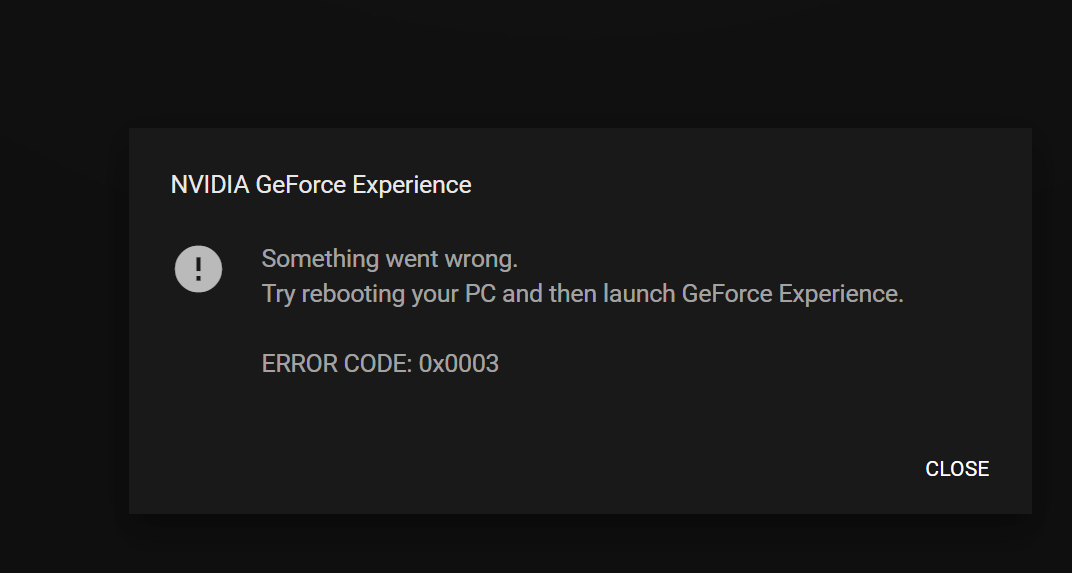
解决方法
1、重启 NVIDIA 服务:
(1)按下 Win + R 键,输入 services.msc 并按回车,打开服务管理器。
(2)在列表中找到以下服务并确保它们正在运行:
NVIDIA Display Container LS
NVIDIA LocalSystem Container
NVIDIA NetworkService Container
(3)如果发现某个服务没有运行,右键点击并选择“启动”。
(4)如果服务已经运行,尝试右键点击并选择“重启”。
2、重启计算机:
有时,简单地重启计算机可以解决这个问题,因为它会刷新系统的临时文件和缓存。
3、更新 NVIDIA 驱动程序:
使用“驱动专家”工具下载并安装最新的 NVIDIA 驱动程序,确保驱动程序没有损坏或过时。
也可以手动从 NVIDIA 官方网站下载最新的驱动程序进行安装。
4、重新安装 GeForce Experience:
卸载现有的 GeForce Experience,然后从 NVIDIA 官方网站下载最新版本并重新安装。
卸载步骤:按下 Win + I 键,进入“应用程序”,找到 GeForce Experience 并选择卸载。
5、检查系统更新:
确保您的 Windows 系统已更新到最新版本,这有助于解决与操作系统相关的兼容性问题。
6、使用管理员权限运行:
右键点击 GeForce Experience 图标,选择“以管理员身份运行”,查看是否能够正常启动。
7、检查 Windows 防火墙和杀毒软件:
某些安全软件可能会阻止 GeForce Experience 的运行,尝试临时禁用它们以进行测试。
8、重置网络适配器:
有时候网络问题可能会导致错误,尝试重置网络适配器:
打开命令提示符(以管理员身份运行)。
输入以下命令并回车:
netsh winsock reset
重启启计算机。
如果以上方法无法解决问题,请联系 NVIDIA 的技术支持以获得更详细的帮助。




 提示
提示